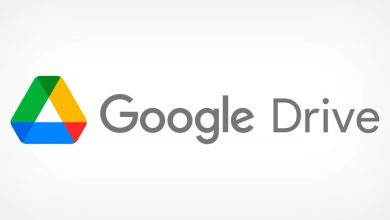.

Se você está enfrentando o problema de baixo FPS do Hogwarts Legacy mesmo depois de ter uma boa especificação, você deve procurar algumas sugestões. Este artigo irá ajudá-lo com todas as informações necessárias.
Obter FPS medíocre do jogo de ponta é um problema comum. No entanto, isso se torna uma questão de grande preocupação se a contagem de FPS for muito baixa e o jogo não for jogável. As especificações do seu PC podem ter um papel significativo aqui. Mas outras coisas também podem afetar o desempenho do jogo.
Por que Hogwarts Legacy está dando FPS muito baixo no meu PC?
Quando o desempenho deste RPG de ação está abaixo da média, ou repentinamente, a taxa de quadros cai significativamente, pode ser pelas seguintes razões:
- Problema de especificação do PC: Se o seu PC não puder lidar com tarefas com muitos gráficos, o Hogwarts Legacy não oferecerá um FPS melhor com certeza.
- Problema do driver da placa gráfica: Mesmo se você tiver uma placa gráfica decente, ela não fornecerá desempenho aceitável sem um driver compatível adequado.
- Problema de disco: O baixo desempenho do disco pode afetar gravemente o FPS deste jogo.
- Tarefas problemáticas em segundo plano: Uma quantidade excessiva de processos em segundo plano ou alguns processos problemáticos são ruins para a experiência de jogo de Hogwarts Legacy.
- Problemas com o jogo em si: Se a versão atual do jogo tiver bugs conhecidos ou se houver algum problema com alguns arquivos do jogo, pode ocorrer queda na taxa de quadros.
Como corrijo o problema de baixo FPS do Hogwarts Legacy?
Se você está se perguntando como corrigir quedas de quadros no Hogwarts Legacy, temos as soluções mais precisas. Mas, eles não funcionarão perfeitamente se as seguintes coisas não forem garantidas:
- Verifique se o Windows está atualizado ou, pelo menos, é uma das compilações recentes.
- Certifique-se de que a especificação do PC atenda aos requisitos de sistema do Hogwarts Legacy.
- Reinicie o seu PC.
Se tudo estiver perfeito, siga estes métodos para se livrar do problema de baixo FPS com Hogwarts Legacy:
1. Atualize o driver gráfico
Sempre que você passar pelo oposto de uma experiência de jogo tranquila, o primeiro passo deve ser a atualização do driver gráfico. Para fazer isso, siga estas etapas:
- Abra o Menu Iniciartipo gerenciador de Dispositivose bateu Digitar.
- Expandir Adaptadores de vídeo.
- Clique com o botão direito do mouse em sua GPU e clique em Atualizar driver.

- Clique em Pesquise drivers automaticamente e atualize o driver.
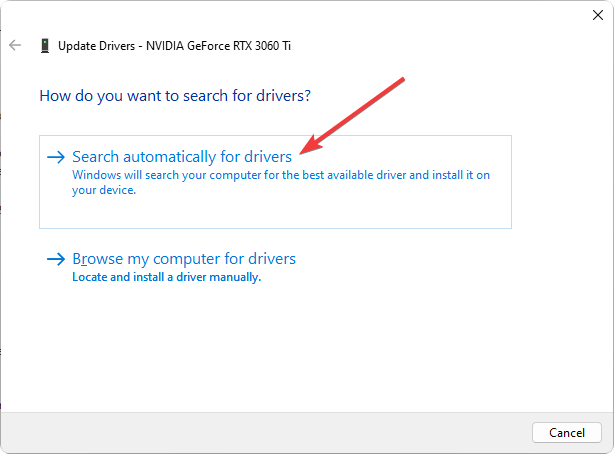
⇒ Obter Driverfix
2. Elimine algumas atividades em segundo plano
Algumas tarefas em segundo plano podem exigir muito poder de computação. Caso contrário, uma quantidade excessiva de processos deve ser evitada. Portanto, considere encerrar algumas tarefas seguindo estas etapas:
- Imprensa Ganhar + x no teclado e clique em Gerenciador de tarefas.
- Vou ao Processos aba.
- Clique no processo que você deseja matar e, em seguida, clique em Finalizar tarefa.
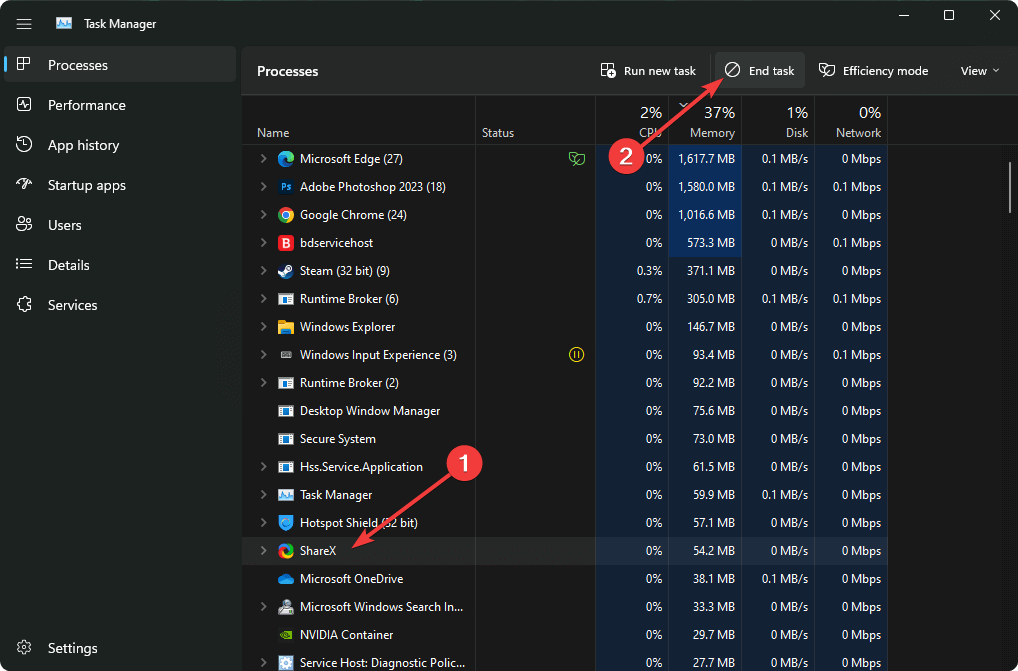
- Termine todas as tarefas desnecessárias e que consomem muita energia.
Terminar esses processos deve resolver o baixo FPS e o problema de gagueira do Hogwart Legacy. Você pode começar a jogar e verificar se funcionou.
3. Reverta o driver de vídeo
- Abrir Gerenciador de Dispositivos como mostrado no método 1.
- Clique com o botão direito do mouse no driver gráfico e vá para o seu Propriedades.
- Vou ao Motorista aba.
- Clique em Reverter driver.
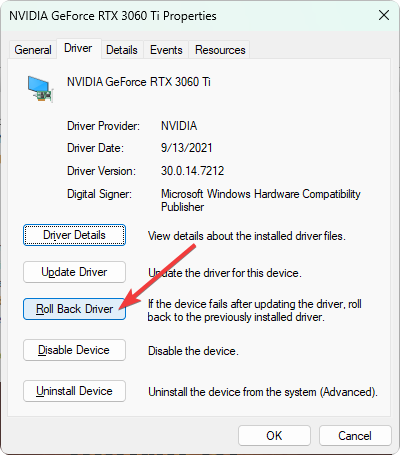
- Siga as etapas na tela para concluir o processo.
No entanto, se um backup da versão anterior da unidade não existir em seu PC, a opção Reverter pode não ser clicável. Nesse caso, para resolver o problema de baixa taxa de quadros do Hogwarts Legacy, instale um driver mais antigo manualmente. Para obter drivers antigos, você pode pesquisar os fabricantes do driver (NVIDIA. AMD, Intel)
4. Reinstale o driver da placa gráfica
4.1 Desinstalar o driver
- Em Gerenciador de Dispositivosclique com o botão direito do mouse no driver da GPU e escolha Desinstalar.
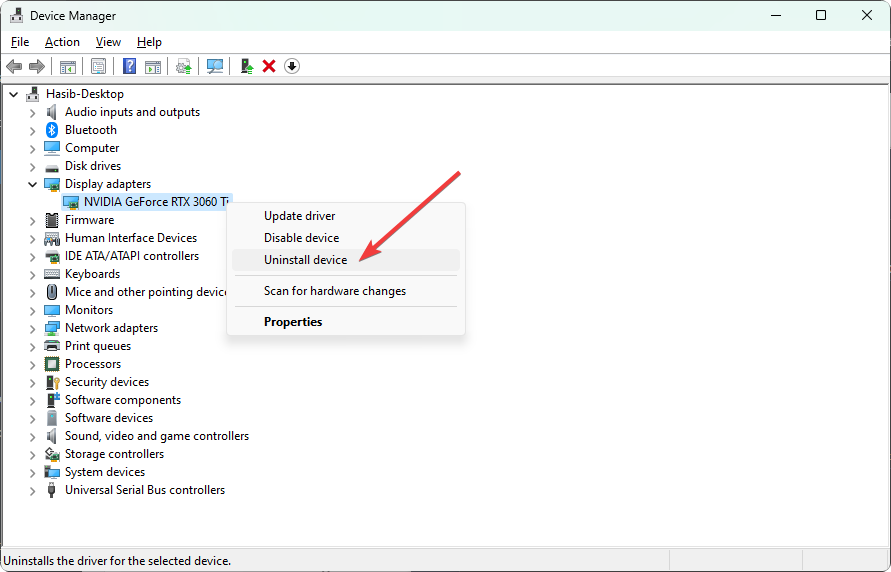
- Verificar Tente remover o driver deste dispositivo e clique em Desinstalar.
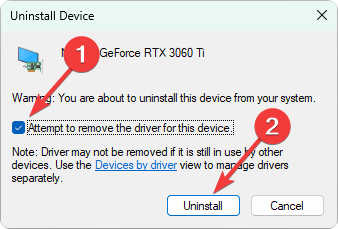
- Reinicie o seu PC.
4.2 Instale novamente
- Vá para AMD, Intelou Página de download do driver NVIDIAdependendo da GPU que você está usando.
- Escolha seu modelo de GPU e clique em Procurar.
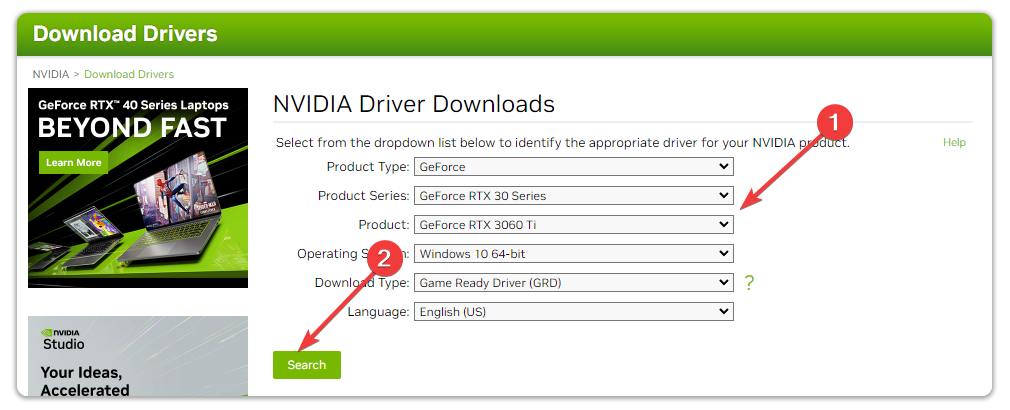
- Baixe o software do driver.
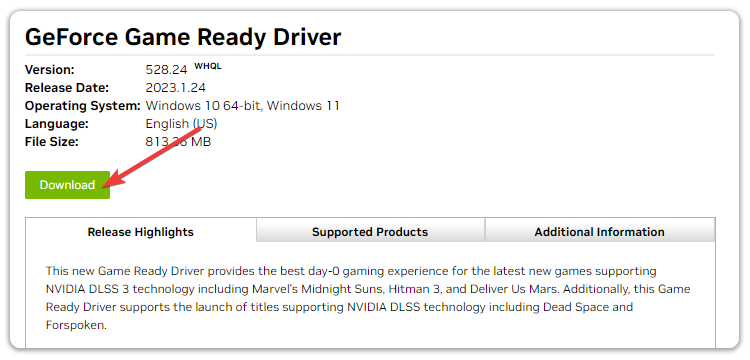
- Instale-o no seu PC.
5. Verifique os arquivos do jogo
- Abrir Vapor.
- Clique com o botão direito do mouse no Legado de Hogwarts e vá para o seu Propriedades.
- Vou ao Ficheiros locais aba.
- Clique em Verifique a integridade dos arquivos do jogo.
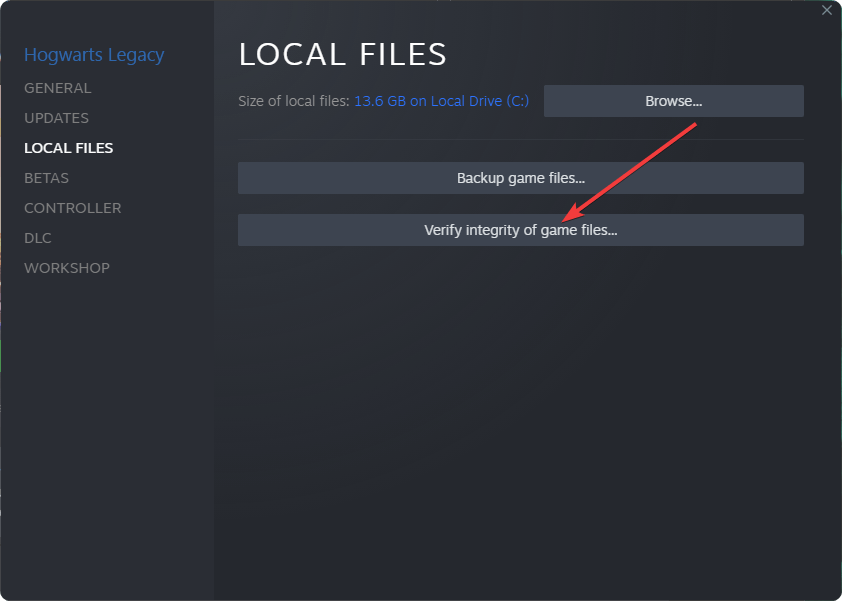
- Aguarde até que termine o processo.
O Epic Games Launcher tem uma opção semelhante. Se você estiver usando esse, encontre a opção de verificação e repare os arquivos do jogo para corrigir o problema de baixo FPS de Hogwarts Legacy.
6. Instale o patch mais recente
- Vá para as Propriedades do Legado de Hogwarts como antes.
- Vou ao Atualizações aba.
- Escolher Definir alta prioridade – Sempre atualize automaticamente este jogo antes dos outros clicando na opção suspensa sob o Atualização automática seção.
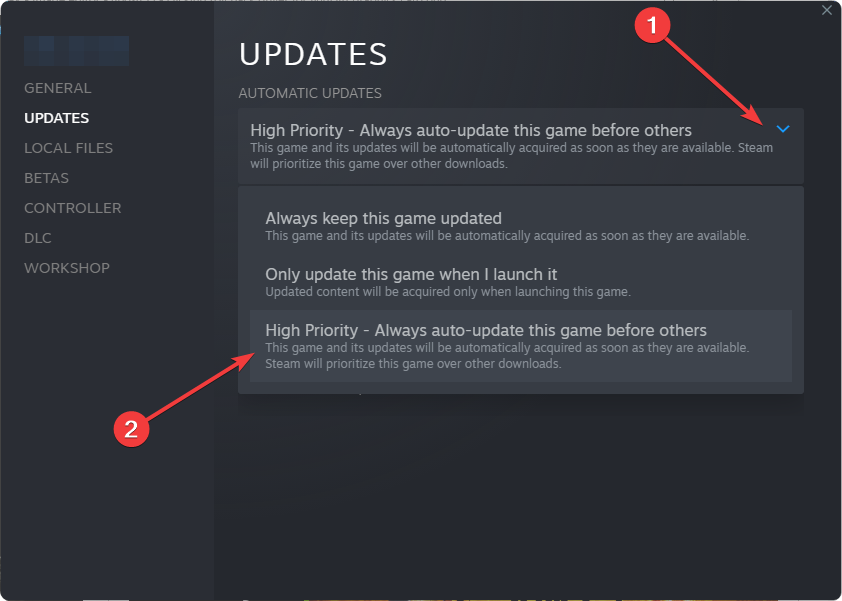
Deve atualizar automaticamente o jogo. Mas, se isso não acontecer, a reinstalação do jogo deve funcionar perfeitamente.
7. Desative o V-sync
- Abra o software da placa gráfica como Painel de controle NVIDIA.
- Vá para Gerenciar configurações 3D.
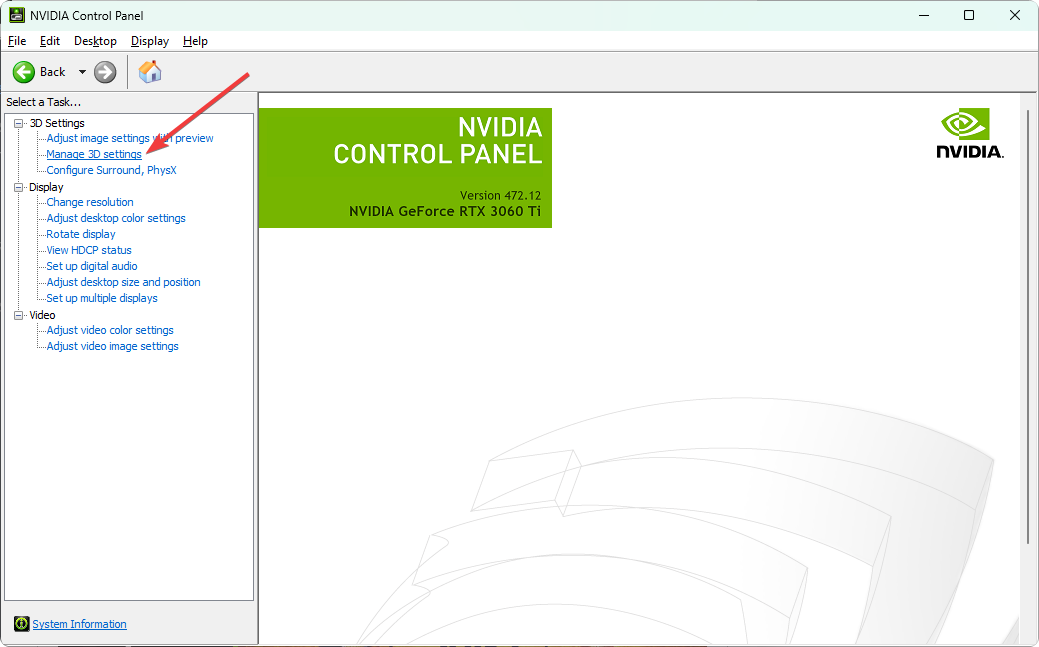
- Localize o Sincronização vertical e desligue-o.
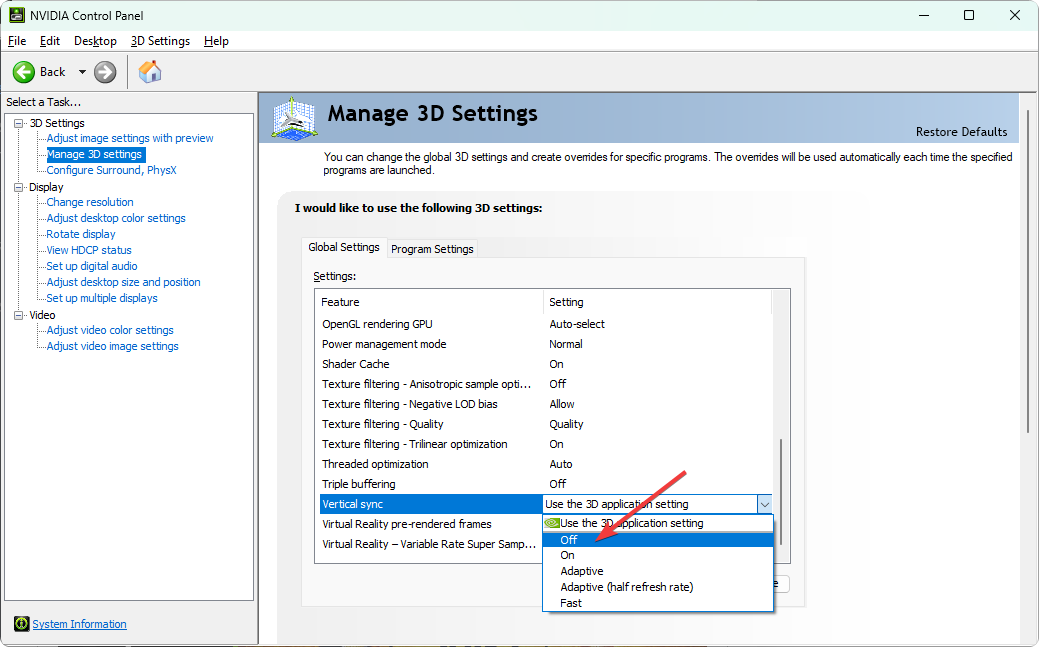
Se você tiver GPU AMD, precisará usar o software da AMD e desativar o V-sync a partir dele. A mesma coisa se aplica às GPUs Intel.
Você também pode desativar o V-sync nas configurações do jogo. Pode aumentar o FPS em Hogwarts Legacy.
Uma coisa a ter em mente é que a resolução do monitor desempenha um papel importante. Por padrão, seu jogo pode ter selecionado a resolução nativa. Se sua placa de vídeo não consegue lidar com o Legado de Hogwarts adequadamente, diminuir a resolução e também ajustar algumas configurações do jogo pode ajudar.
Outras soluções que podem ajudar:
- Desative o antivírus de terceiros temporariamente.
- Instale o jogo no SSD se ainda não o tiver feito.
- Certifique-se de que o sistema de resfriamento do seu PC seja suficiente para jogos.
Se for um sistema antigo, mas atende aos requisitos mínimos do sistema, o uso de uma ferramenta de aumento de jogo pode aumentar alguns FPS. No entanto, o uso impróprio também pode levar a problemas como problemas de travamento do Hogwarts Legacy.
Se necessário, saiba como resolver Hogwarts Legacy travado na tela de carregamento.
Os métodos mencionados acima devem resolver a baixa contagem de FPS do Hogwarts Legacy. No entanto, se você tiver uma ideia melhor que possa ajudar outras pessoas a se livrar desse problema, sinta-se à vontade para nos informar na caixa de comentários.
O post Hogwarts Legacy Low FPS: How to Fix It & Run Smoothly apareceu primeiro em Erros de jogos.
.